Телевизоры Philips 32HFL5010T - инструкция пользователя по применению, эксплуатации и установке на русском языке. Мы надеемся, она поможет вам решить возникшие у вас вопросы при эксплуатации техники.
Если остались вопросы, задайте их в комментариях после инструкции.
"Загружаем инструкцию", означает, что нужно подождать пока файл загрузится и можно будет его читать онлайн. Некоторые инструкции очень большие и время их появления зависит от вашей скорости интернета.
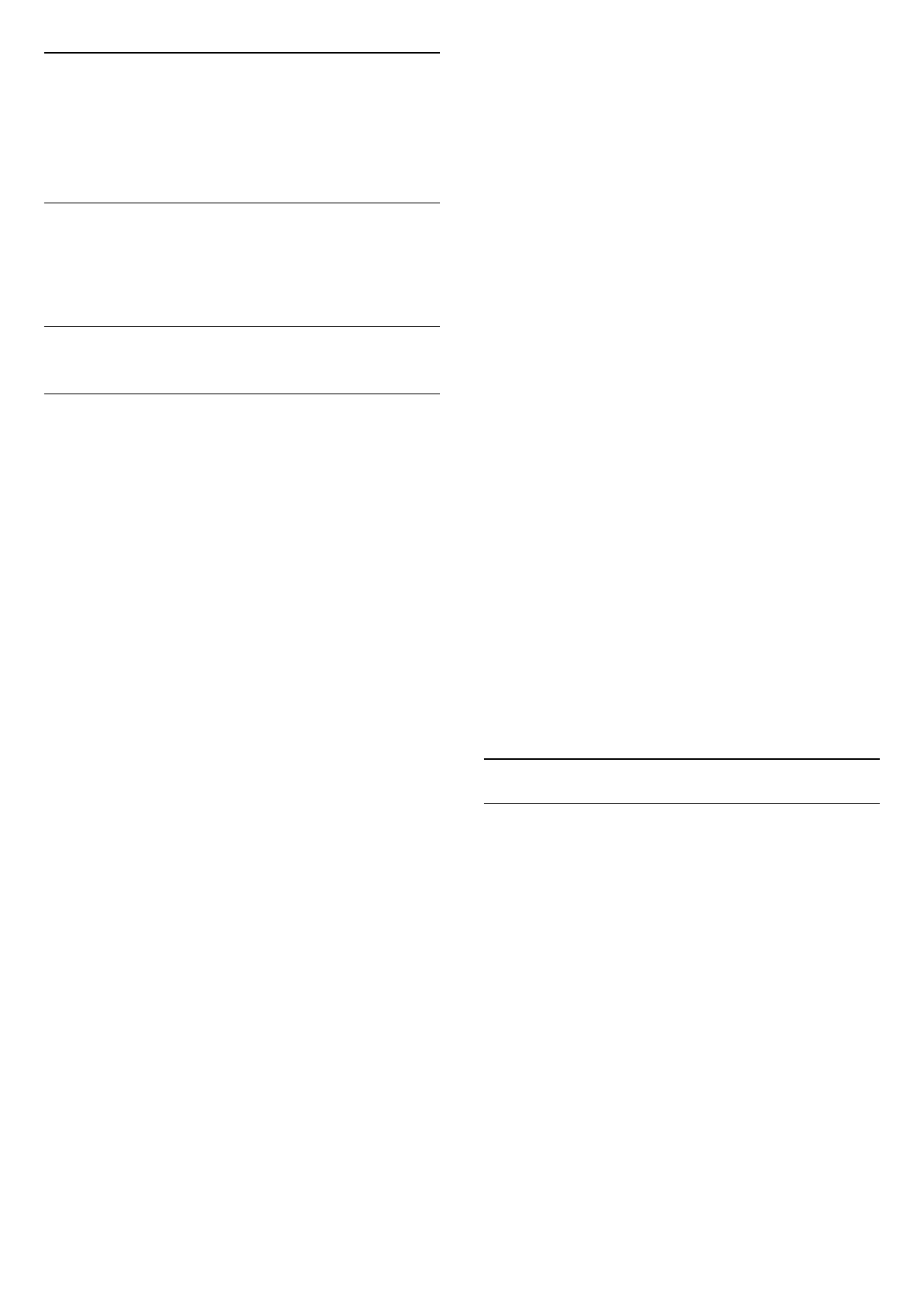
Обновление программного
обеспечения
Обновление программного обеспечения
телевизора.
Настройки ПО
Отображение текущей версии программного
обеспечения.
8.2
Изображение
Стиль изображения
Для быстрой настройки изображения можно
выбрать установленные настройки в меню Стиль
изображения.
1 -
Во время просмотра любого телеканала
нажмите OPTIONS, чтобы открыть меню Опции.
2 -
Выберите пункт Изображение и звук на панели
в меню, а затем выберите пункт Стиль
изображения.
3 -
Выберите стиль и нажмите OK.
В телевизоре доступны следующие стили
изображения.
• Персональный — настройки, выбранные в меню
"Быстрая настройка изображения"
• Ярко — оптимальный вариант для просмотра при
дневном свете
• Естественный — естественные настройки
изображения.
• Кино — оптимальный вариант для просмотра
фильмов
• Стандарт — стандартные заводские установки
• Фото — оптимальный вариант для просмотра
фотографий
Настройка стиля изображения
Чтобы настроить стиль изображения, выполните
следующие действия.
1 -
Выберите стиль и нажмите OK.
2 -
Профессиональный режим:
отключен
нажмите
и выберите Установка,
нажмите OK.
Профессиональный режим: включен
войдите в
главное профессиональное меню.
3 -
Выберите пункт Настройки телевизора,
перейдите к нужной настройке и измените ее.
4 -
Нажмите
(если потребуется, несколько раз),
чтобы закрыть меню.
Чтобы восстановить исходные настройки стиля
изображения, выполните следующие действия.
1 -
Профессиональный режим:
отключен
нажмите
и выберите Установка,
нажмите OK.
Профессиональный режим: включен
войдите в
главное профессиональное меню.
2 -
Выберите пункт Настройки телевизора >
Изображение > Стиль изображения и выберите
стиль, исходные настройки которого необходимо
восстановить.
3 -
Нажмите
Сброс. Будут восстановлены
исходные настройки этого стиля.
Яркий
Если при каждом включении телевизора
устанавливается стиль изображения Яркое,
вероятнее всего, это происходит из-за того, что для
телевизора включен режим Магазин,
предназначенный для демонстрации в магазинах.
Чтобы установить на телевизоре режим "Дом",
выполните следующие действия.
1 -
Профессиональный режим:
отключен
нажмите
и выберите Установка,
нажмите OK.
Профессиональный режим: включен
войдите в
главное профессиональное меню.
1 -
Профессиональный режим:
отключен
нажмите
и выберите Установка,
нажмите OK.
Профессиональный режим: включен
войдите в
главное профессиональное меню.
3 -
Выберите Дом и нажмите OK.
4 -
Нажмите
(если потребуется, несколько раз),
чтобы закрыть меню.
Параметры изображения
Цвет
Параметр Цвет позволяет настроить уровень
цветовой насыщенности изображения.
Чтобы настроить цвет, выполните следующие
действия.
1 -
Профессиональный режим:
отключен
нажмите
и выберите Установка,
нажмите OK.
Профессиональный режим: включен
войдите в
главное профессиональное меню.
2 -
Выберите пункт Настройки телевизора >
Изображение > Цвет.
3 -
Нажмите
(Вправо) и измените значение при
помощи кнопок
(Вверх) или
(Вниз).
4 -
Нажмите
(если потребуется, несколько раз),
чтобы закрыть меню.
36
Содержание
- 4 Установка; Подставка для телевизора
- 6 Соединения; Советы по подключению; Антенна
- 7 EasyLink HDMI CEC; EasyLink
- 9 Общий интерфейс – CAM; CAM
- 10 Домашний кинотеатр; Подключение домашнего; Настройки аудиовыхода
- 11 Неполадки со звуком с домашнего; Проигрыватель Blu-ray
- 12 Игровая приставка; HDMI
- 13 Фотокамера; Видеокамера
- 14 Компьютер; Подключение; Наушники
- 15 Пульт ДУ; Обзор кнопок; Верхняя сторона; На дне
- 16 Батарейки
- 17 Включение; Включение или перевод в; Кнопки на телевизоре*
- 18 Профессиональные настройки
- 20 Настройка часов
- 22 Копирование; Настройка MyChoice
- 23 Телеканалы; Просмотр телеканалов; Переключение каналов
- 27 Субтитры и языки
- 28 Интерактивное телевидение
- 29 Настройка канала; Обновить каналы
- 34 Главное меню
- 35 Настройки; Меню настройки
- 36 Изображение; Стиль изображения; Параметры изображения
- 39 Игра или компьютер
- 40 Местоположение; Звук; Стиль звука
- 42 Установка ТВ; Универсальный доступ
- 44 Сигнал клавиши
- 45 Гид передач; Что требуется; Открытие телегида; Изменить день; Установить напоминание; Поиск по жанру
- 46 Источники; Список источников
- 47 Таймеры и часы; Таймер отключения; Таймер выключения; Будильник
- 49 Сеть
- 50 Неполадки сети; Проводная сеть; Подключение маршрутизатора
- 51 Настройки сети
- 52 компьютера
- 54 Включение Miracast; Просмотр экрана устройства на; Блокировка устройства
- 56 Skype; Сведения о Skype; Установка камеры
- 57 Учетная запись Microsoft; Невозможность экстренных; Меню Skype
- 58 Мой профиль; Ваши контакты
- 59 Совершение вызова в; Голосовые и видеовызовы
- 61 Вход
- 62 Переадресация звонков
- 63 Выход
- 64 Smart TV; Сведения о Smart TV; Доступ к Smart TV
- 66 Сброс Smart TV
- 67 Характеристики; Взаимодействие с; Энергосбережение
- 68 Тип; Размеры и вес
- 69 Мультимедиа
- 71 ПО; Обновление ПО; Обновление через USB; Версия программного
- 78 Поиск и устранение; Каналы
- 81 Безопасность
- 82 Уход за экраном
- 83 Условия использования
- 85 Альянс Wi-Fi Alliance; Программное обеспечение MHEG





































































































